Привет, друзья! Материал, с которым мы предлагаем вам ознакомиться, касается использования флешек и прочих переносных накопителей, а также CD-ROM. А если конкретнее — удаления всех следов, которые могли быть оставлены этими устройствами в системе. Допустим, вы создали ту же загрузочную флешку на чужом компьютере и хотите удалить следы её подключения. Для этого мы предлагаем использовать утилиту USB Oblivion.
Очистка Windows от следов подключения флешек с помощью USB Oblivion
Эта небольшая бесплатная тулза удаляет соответствующие записи из реестра, временные файлы и очищает журналы Windows, одним словом убирает всё, что могло бы намекнуть на подключение к компьютеру внешнего накопителя. Работает USB Oblivion в двух режимах — тестовом и реальном. В первом данные не удаляются, программа лишь показывает, что именно будет удалено; во втором режиме следы затираются уже по-настоящему.
Перед запуском необходимо отключить от ПК все флешки и прочие внешние накопители, во избежание конфликта с драйвером HP рекомендуется также отключить принтеры от производителя Hewlett-Packard, поддерживающие технологию HP Smart Install. В результате в окошке утилиты будет выведен список операций удаления, который вы сможете изучить.
Удаление следов подключения #USB флешек к компьютеру #программой #USB Oblivion
Как работать с USB Oblivion Программа не нуждается в установке, вы просто запускаете её с правами администратора, снимаете галочки внизу и нажимаете кнопку «Симуляция». 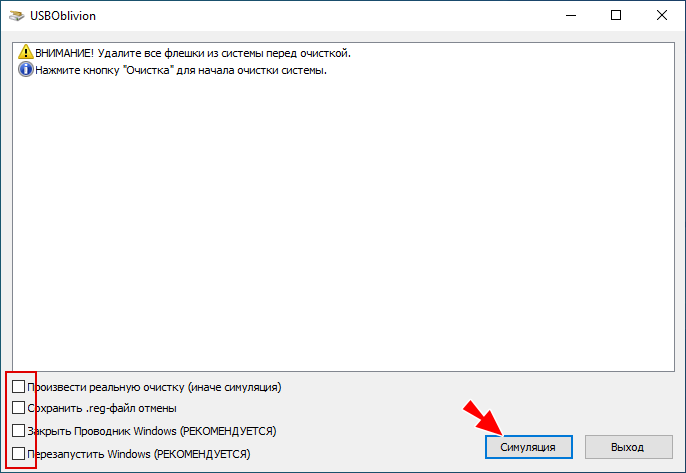
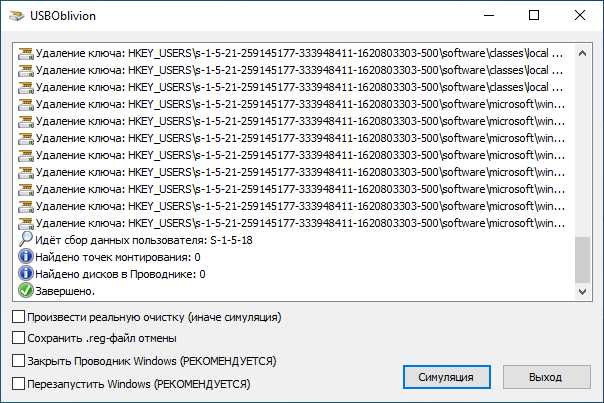 Чтобы выполнить реальную очистку, выставляем все галочки внизу и жмём кнопку «Очистка».
Чтобы выполнить реальную очистку, выставляем все галочки внизу и жмём кнопку «Очистка».
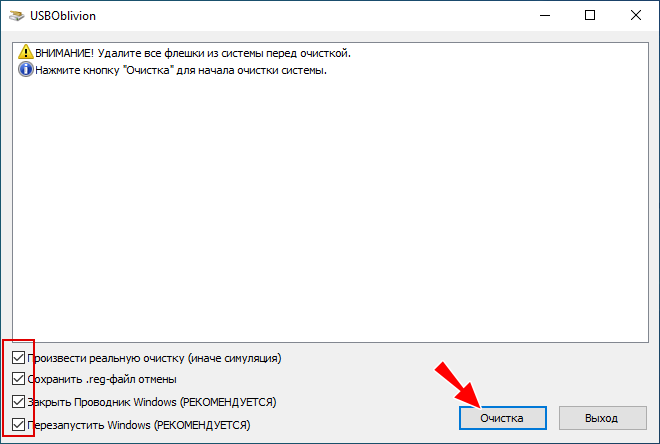 При этом у вас будет закрыт Проводник, в папке «Документы» будет создана резервная копия удаляемых из реестра записей (REG-файл), а затем компьютер автоматически уйдёт в перезагрузку.
При этом у вас будет закрыт Проводник, в папке «Документы» будет создана резервная копия удаляемых из реестра записей (REG-файл), а затем компьютер автоматически уйдёт в перезагрузку. 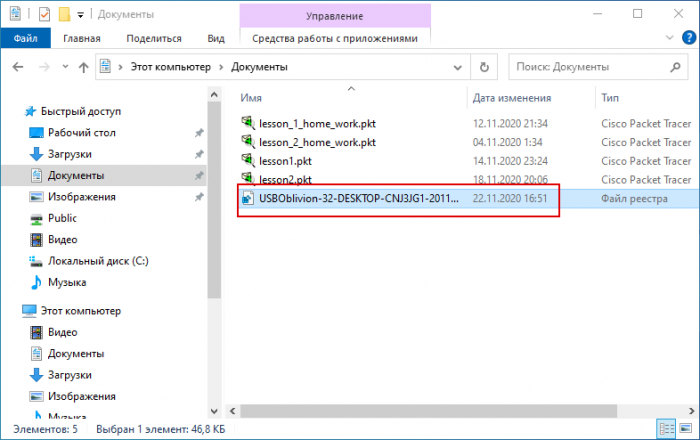
tagsКлючевые слова
Рекомендуем другие статьи по данной теме
Источник: remontcompa.ru
usb oblivion 64 windows 10
USB Oblivion — бесплатная программа для удаления данных из реестра о подключаемых ранее устройств по USB: флеш-накопителей, дисков, CD-R и т.д.

Скачать USB Oblivion рекомендуется на те компьютеры, где часто подключаются цифровые носители информации, оставляющие в системе следы и засоряющие реестр Windows.
Узнаем что втыкалось в USB порты и чистим эту информацию. 2 утилиты
Утилита может работать в тестовом режиме, где фактическое удаление данных из реестра не производится, но на всякий случай создаётся резервный reg-файл для отмены изменений.
Когда USB Oblivion будет полезен
При подключении нового устройства Windows ищет к нему драйвер и устанавливает его, чтобы в следующий раз распознать гаджет быстрее. Все данные сохраняются в системном реестре и когда на ПК используется большое количество разных USB-носителей реестр засоряется, замедляя работу компьютера в целом.
Где чаще всего применяется утилита USB Oblivion:
USB Oblivion найдёт все записи ранее подключенных устройств и удалит их, заметно ускорив работу ПК и скорость подключения новых устройств по USB.
Программа работает на ОС Windows 32 и 64 бит и отлично справляется со своими обязанностями независимо установлен какой-нибудь антивирус в системе или нет.
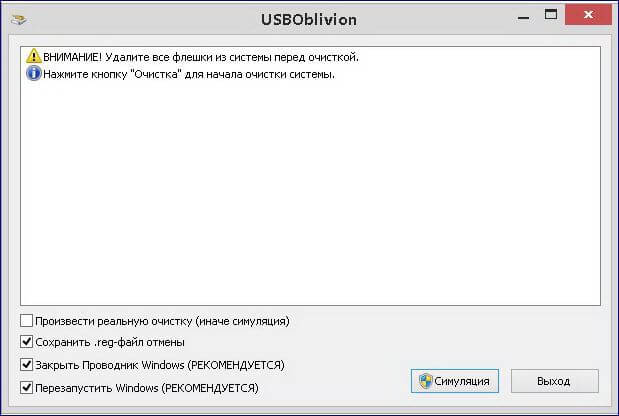
Как работать с USB Oblivion
Скачайте утилиту по официальной ссылке ниже и установите в обычном режиме. Затем:
Важно! При включении режимов «Симуляция» или «Очистка» компьютер будет перезагружен.
После успешной очистки реестра от сотни и тысяч данных различных устройств, компьютер будет работать заметно быстрее, равно как и новое подключенное устройство.
Usboblivion

USB Oblivion – это программа для очистки записей реестра о подключенных к компьютеру накопительных USB-устройствах. Она не требует установки, достаточно лишь запустить загруженный файл. Свежая версия 2019 года сильно отличается от похожих программ тем, что не требует множества настроек и проста в использовании. Стоит отметить, что разработчик распространяет программу бесплатно. Загрузить её можно по ссылкам в конце статьи.
Предназначение программы
Приложение предназначено для корректировки записей реестра Windows по отношению к подключаемым устройствам. Как известно, все, что подключается в первый раз, сначала устанавливается в системе. В реестре делается соответствующая запись. Для того чтобы стереть эти следы, можно воспользоваться таким приложением:

Оно поддерживается различными операционными системами семейки Microsoft:
Для того чтобы понять, что это за программа и как пользоваться ей, нужно рассмотреть все её функции, а также изучить интерфейс. Она выпускается в двух версиях 32 и 64 битная. В этой статье все скриншоты были сделаны в USB Oblivion 64, но при этом с 32 битной версией они ничем не различаются. Она выглядит абсолютно так же.
Интерфейс и функционал программы
USB Oblivion необходимо запускать от имени администратора. Для этого достаточно кликнуть правой клавишей мыши по приложению и выбрать соответствующий пункт в выпадающем списке:

Программа «Обливион» имеет два режима работы: симуляция очистки и реальная очистка. К тому же есть возможность сохранять резервную копию реестра, перед началом работы:

Перед тем как начинать процесс необходимо отключить все накопительные устройства USB. Стоит отметить особенность работы программы с драйверами принтера HP. Перед выполнением очистки стоит удалить устройство из системы и установить заново, после завершения. Для того чтобы приступить к процессу нужно поставить галочки и нажать на «Очистка»:

Как только процесс завершится появится соответствующая надпись:

Многие задаются вопросом: как выборочно удалить USB подключения и возможно ли это вообще сделать? На самом деле, это возможно, но не всем понравится такой способ. Для его осуществления потребуется прогнать программу в режиме симуляции (убрав галочку в левом ниже углу):

После чего нажать правой клавишей мыши по необходимой записи, скопировать путь и найти его в реестре. Далее удалить запись прямо оттуда.
Настройки программы
Программа «Обливион» также, как и другие имеет некоторые параметры. Для того чтобы их изменить, нужно создать ярлык приложения:

Зайти в его свойства:

И в поле «Объект» вписать дополнительные, так называемые — флаги:

По конструкции, в которой они должны прописываться через дефис с пробелом, в квадратных скобках, за директорией, как показано на скриншоте:

Приложение поддерживает следующие флаги:
Скачать
Подобный софт иногда крайне необходим пользователям, но найти нужное на просторах интернета удается далеко не всегда. Русскую версию portable-программы «USB Oblivion» можно скачать бесплатно прямо с этого сайта. Для загрузки предлагается последняя версия приложения, ссылка взята с официального сайта:
USB Oblivion #
Warnings #
Q: Why Windows can’t detect my USB drive after USBOblivion?
A: The cached data about USB drive somehow (for example you ignored a Windows restart or just no luck) was written back to the Windows Registry, so drive is now an erroneously or partially registered in the system. You must run utility again to clean up the mess and restart Window one more time. USBOblivion was designed primarily for solve such USB problems, privacy functionality were optional.
Q: Why my USB Hewlett-Packard printer not working after USBOblivion?
A1: You can also restore from a System Restore Point.
Usage #
Params #
Languages #
System Requirements #
More cleanup methods #
USN Journal #
Some traces can be left inside NTFS file system itself in form of “USN Journal” (Update Sequence Number Journal), or “Change Journal”. It is possible to delete this journal by using standard Microsoft utility FSUTIL.EXE.
Caution: Deleting the journal impacts the Indexing Service, File Replication Service (FRS), Remote Installation Service (RIS), and Remote Storage, because it would require these services to perform a complete (and time-consuming) scan of the volume. This in turn negatively impacts FRS SYSVOL replication and replication between DFS link alternates while the volume is being rescanned.
Deleting or disabling an active journal is very time consuming, because the system must access all the records in the master file table (MFT) and set the last USN attribute to zero. This process can take several minutes, and can continue after the system restarts, if necessary. During this process, the change journal is not considered active, nor is it disabled. While the system is disabling the journal, it cannot be accessed, and all journal operations return errors. You should use extreme care when disabling an active journal, because it adversely affects other applications using the journal.
For example to clear disk “C:” journal you can use next command line:
fsutil usn deletejournal C:
Translation #
To help in USB Oblivion translation you’ll need to perform next steps:
Complete translations #
Incomplete translations #
Translation for USB Oblivion provided by my “PO-Localization” library.
USB Oblivion
| Категория: | Утилиты |
| Cистема: | Windows |
| Статус программы: | Бесплатно |
| Язык: | Русский |
| Загрузок: | 2509 |
| Скачать | |
USB Oblivion представляет собой абсолютно бесплатную утилиту, которая позволяет практически мгновенно избавиться ото всех записей из системного реестра об устройствах, подключаемых к вашему ПК.
Речь идет именно о USB-носителях, которые довольно часто подключают пользователи для записи или удаления какой-либо информации. После каждого такого подключения могут остаться следы использования USB-флешки. Для того, чтобы их стереть и освободить дисковое пространство, необходимо воспользоваться предлагаемой программой.
Чтобы без каких-либо трудностей управлять подключенными к устройству USB-флешками, понадобится проверенное приложение. Мы предлагаем обратить внимание на USBDeview. Программа уже находится на нашем сайте и доступна для скачивания, а также установки без регистрации учетной записи.
USB Oblivion и ее основные особенности
Внимательно посмотрите 3-минутный видеоролик, чтобы понять, как нужно работать с бесплатной утилитой под названием ЮСБ Обливион. Автор детально показывает весь процесс от начала и до конца. Вам остается лишь наблюдать за его действиями, а затем уже повторять их на своем устройстве. Это несложно, если сначала запомнить пошаговый алгоритм.
Привет, друзья! Материал, с которым мы предлагаем вам ознакомиться, касается использования флешек и прочих переносных накопителей, а также CD-ROM. А если конкретнее — удаления всех следов, которые могли быть оставлены этими устройствами в системе. Допустим, вы создали ту же загрузочную флешку на чужом компьютере и хотите удалить следы её подключения. Для этого мы предлагаем использовать утилиту USB Oblivion.
Очистка Windows от следов подключения флешек с помощью USB Oblivion
Эта небольшая бесплатная тулза удаляет соответствующие записи из реестра, временные файлы и очищает журналы Windows, одним словом убирает всё, что могло бы намекнуть на подключение к компьютеру внешнего накопителя. Работает USB Oblivion в двух режимах — тестовом и реальном. В первом данные не удаляются, программа лишь показывает, что именно будет удалено; во втором режиме следы затираются уже по-настоящему.
Перед запуском необходимо отключить от ПК все флешки и прочие внешние накопители, во избежание конфликта с драйвером HP рекомендуется также отключить принтеры от производителя Hewlett-Packard, поддерживающие технологию HP Smart Install. В результате в окошке утилиты будет выведен список операций удаления, который вы сможете изучить.
Как работать с USB Oblivion
Программа не нуждается в установке, вы просто запускаете её с правами администратора, снимаете галочки внизу и нажимаете кнопку «Симуляция».
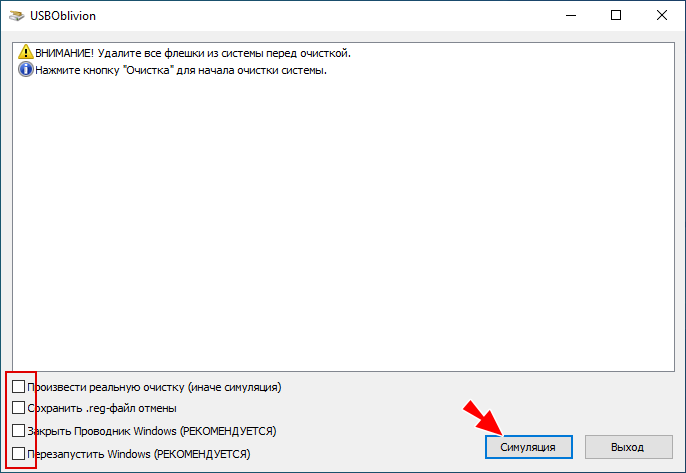
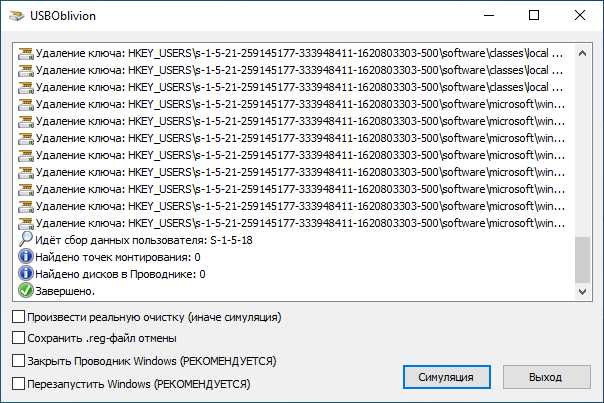 Чтобы выполнить реальную очистку, выставляем все галочки внизу и жмём кнопку «Очистка».
Чтобы выполнить реальную очистку, выставляем все галочки внизу и жмём кнопку «Очистка».
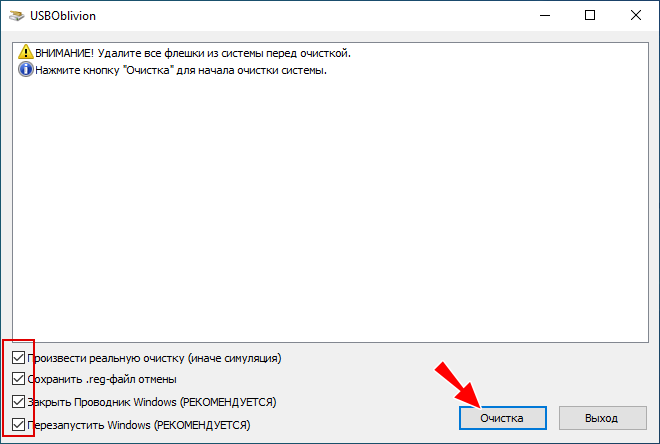
При этом у вас будет закрыт Проводник, в папке «Документы» будет создана резервная копия удаляемых из реестра записей (REG-файл), а затем компьютер автоматически уйдёт в перезагрузку.
Источник: windorez.ru
USB Oblivion

USB Oblivion представляет собой абсолютно бесплатную утилиту, которая позволяет практически мгновенно избавиться ото всех записей из системного реестра об устройствах, подключаемых к вашему ПК.
Речь идет именно о USB-носителях, которые довольно часто подключают пользователи для записи или удаления какой-либо информации. После каждого такого подключения могут остаться следы использования USB-флешки. Для того, чтобы их стереть и освободить дисковое пространство, необходимо воспользоваться предлагаемой программой.
Чтобы без каких-либо трудностей управлять подключенными к устройству USB-флешками, понадобится проверенное приложение. Мы предлагаем обратить внимание на USBDeview. Программа уже находится на нашем сайте и доступна для скачивания, а также установки без регистрации учетной записи.
USB Oblivion и ее основные особенности
- Программу следует запускать от имени администратора.
- Локализованный интерфейс с минимальным количеством кнопок, параметров.
- Приложение может работать с последними версиями операционок от Майкрософт, начиная с версии 7 — разрядность не важна.
- Разработчики предусмотрели целых 2 режима функционирования: реальная очистка, симуляция очистки.
- Если вы хотите использовать утилиту по назначению, то первым делом отключите все USB-устройства — это связано с тем, что после удаления записей из системного реестра, ваш компьютер будет перезагружен.
Внимательно посмотрите 3-минутный видеоролик, чтобы понять, как нужно работать с бесплатной утилитой под названием ЮСБ Обливион. Автор детально показывает весь процесс от начала и до конца. Вам остается лишь наблюдать за его действиями, а затем уже повторять их на своем устройстве. Это несложно, если сначала запомнить пошаговый алгоритм.

- Поставьте галочки в обозначенных пунктах, а затем кликните по кнопке «Очистка».

- Дождитесь окончания процесса и появления надписи «Завершено» рядом с галочкой. Далее следует нажать на кнопку «Выход».

- Если стоит цель — удалить определенные USB-подключения, то следует выбрать режим симуляции, а именно убрать галочку рядом с верхним пунктом. После того, как сканирование будет завершено, выделите определенную строку и нажмите на нее правой кнопкой мыши, чтобы появилось небольшое меню. Далее нажмите пункт «Копировать».
Источник: win10m.ru